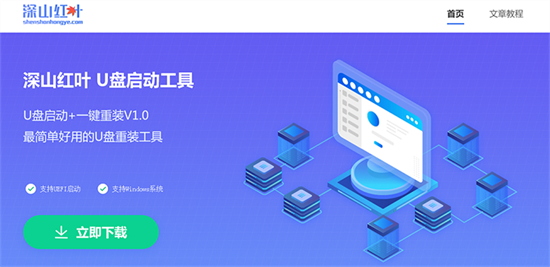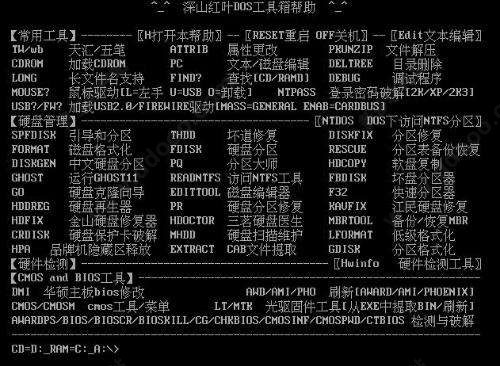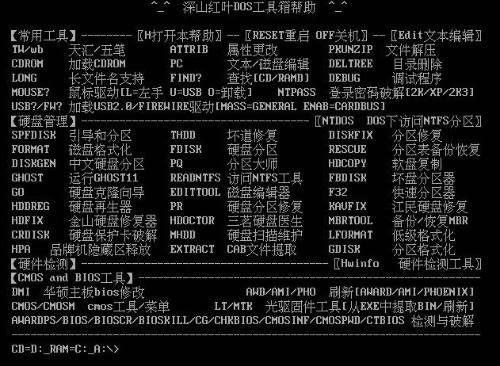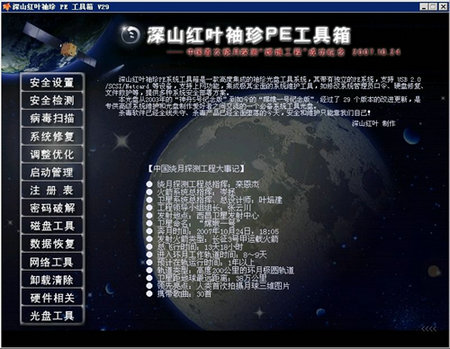win11右键没有管理员权限怎么办 win11右键没有管理员权限解决办法
- 更新日期:2024-07-10 11:21:58
- 来源:互联网
win11右键没有管理员权限怎么办,打开注册表,需要在HKEY_CLASSES_ROOT\Directory\shell中添加一个command项和IsolatedCommand,然后右键有多出管理权限了。小伙伴在使用win11时右键没有管理员权限,不知道怎么办,下面小编给大家带来了win11右键没有管理员权限解决办法。
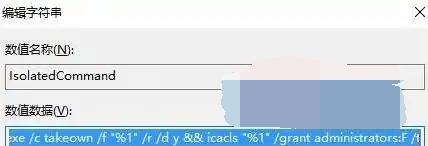
win11右键没有管理员权限解决办法
1、win11系统按“Win+R”组合键打开运行,在运行命令中输入“regedit”后回车,打开注册表编辑器;
2、win11系统在注册表左侧展开:HKEY_CLASSES_ROOT\Directory\shell;
3、在shell项上单击右键,选择新建“项”,将其命令为:runas’
4、点击“runas”,在右侧双击打开“默认”值,将其数值数据修改为:管理员取得所有权;
5、单击右键,选择“新建”—“字符串值”,将该值命名为:NoWorkingDirectory 点击确定;
6、然后在win11系统右侧单击右键,选择“新建”—“项”,将该项命名为:command;
7、点击“command”,在右侧双击打开默认值,将其数值数据修改为:cmd.exe /c takeown /f "%1" /r /d y && icacls "%1" /grant administrators:F /t
8、在右侧单击右键,新建—字符串值,将该值命名为:IsolatedCommand;
9、双击打开“IsolatedCommand”值,将其设置数据修改为:cmd.exe /c takeown /f "%1" /r /d y && icacls "%1" /grant administrators:F /t